Acerca del control de acceso para los sitios de GitHub Pages
Con el control de acceso para GitHub Pages, puedes restringir el acceso al sitio del proyecto si publicas el sitio en privado. Solo las personas con acceso de lectura al repositorio desde el cual se publica el sitio pueden acceder al sitio que se publicó en privado. Puedes utilizar sitios publicados en privado para compartir tu documentación o base de conocimiento interna con los miembros de tu empresa.
Note
Para publicar un sitio de GitHub Pages de forma privada, la organización debe usar GitHub Enterprise Cloud. Para más información sobre cómo probar GitHub Enterprise Cloud de forma gratuita, consulta Configuración de una versión de prueba de GitHub Enterprise Cloud.
Si la empresa usa Enterprise Managed Users, el control de acceso no está disponible y todos los sitios de GitHub Pages solo son accesibles para otros miembros de la empresa. Para más información sobre Enterprise Managed Users, consulta Acerca de GitHub Pages.
Si tu organización usa GitHub Enterprise Cloud sin Enterprise Managed Users, puedes optar por publicar los sitios de proyectos en privado o en público para cualquier usuario de Internet.
El control de accesos se encuentra disponible para los sitios de proyecto que se publican desde un repositorio privado o interno que pertenezca a la organización. No puedes administrar el control de accesos para el sitio de una organización. Para más información sobre los tipos de sitios de GitHub Pages, consulta Acerca de GitHub Pages.
Acerca de los subdominios para sitios publicados de forma privada
Los sitios que se publican de forma privada se encuentran disponibles en un subdominio diferente que el de aquellos sitios que se publican de forma pública. Esto garantiza que tu sitio de GitHub Pages es seguro desde el momento en el que se publica:
- Aseguramos cada dominio de
*.pages.github.ioautomáticamente con un certificado TLS y aplicamos HSTS para garantizar que los buscadores siempre sirvan la página mediante HTTPS. - Utilizamos un subdominio único para el sitio publicado de forma privada a fin de garantizar que otros repositorios en tu organización no puedan publicar contenido en el mismo origen que el sitio. Esto protege tu sitio de la falsificación de cookies. Por este motivo tampoco hospedamos sitios de GitHub Pages en el dominio
github.com.
Puedes ver el subdominio único de tu sitio en la pestaña "Pages" (Páginas) de la configuración de tu repositorio. Si estás utilizando un generador estático que se configuró para compilar el sitio con el nombre de repositorio como ruta, podrías necesitar actualizar la configuración para el generador de sitio estático cuando cambies el sitio a privado. Para más información, consulta Configurar un dominio personalizado para tu sitio de Páginas de GitHub o la documentación del generador de sitio estático.
Para usar un dominio más corto y fácil de recordar para el sitio publicado de forma privada, puedes configurar un dominio personalizado. Para más información, consulta Configurar un dominio personalizado para tu sitio de Páginas de GitHub.
Cambiar la visibilidad de tu sitio de GitHub Pages
-
En GitHub, navega al repositorio de tu sitio.
-
En el nombre del repositorio, haz clic en Configuración. Si no puedes ver la pestaña "Configuración", selecciona el menú desplegable y, a continuación, haz clic en Configuración.

-
En la sección "Código y automatización" de la barra lateral, haz clic en Páginas.
-
En "GitHub Pages", selecciona el menú desplegable visibilidad de GitHub Pages y luego haz clic en una visibilidad.
-
Para ver el sitio publicado, en "GitHub Pages", haz clic en Visitar sitio.
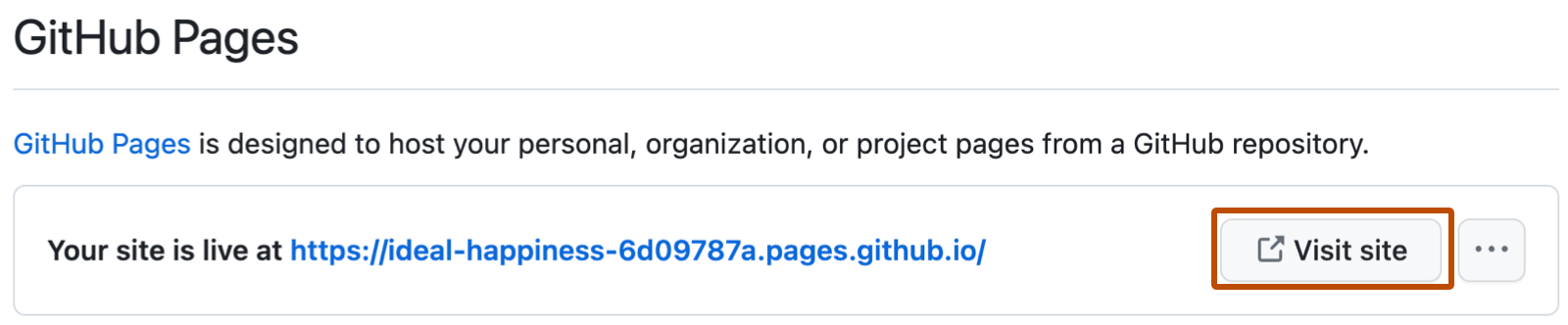
Note
La publicación de los cambios en el sitio puede tardar hasta 10 minutos después de que se envíen a GitHub. Si no ves los cambios del sitio de GitHub Pages reflejados en el explorador después de una hora, consulta Acerca de los errores de compilación para sitios de Páginas de GitHub.